Die Vibration funktioniert auf dem Android-Telefon nicht. So beheben Sie das Problem
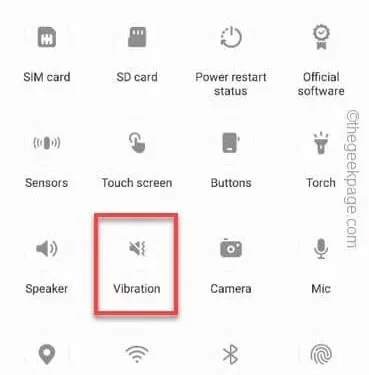
Fix 1 – Vibration aktivieren, wenn das Telefon klingelt
Schritt 1 – Wischen Sie einmal nach oben, um die App-Schublade zu öffnen. Suchen Sie dort nach dem Dienstprogrammsymbol „ Einstellungen “. Öffne es.
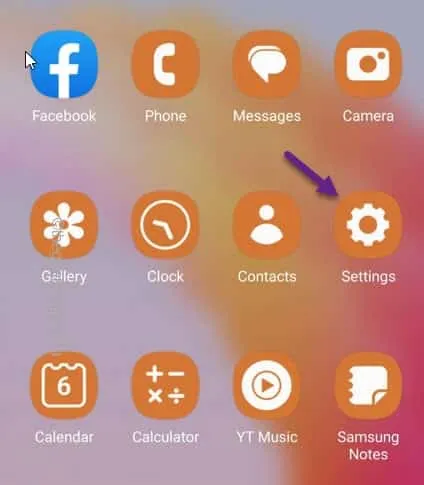
Schritt 2 – Gehen Sie zu den „ Ton und Vibration “-Einstellungen.
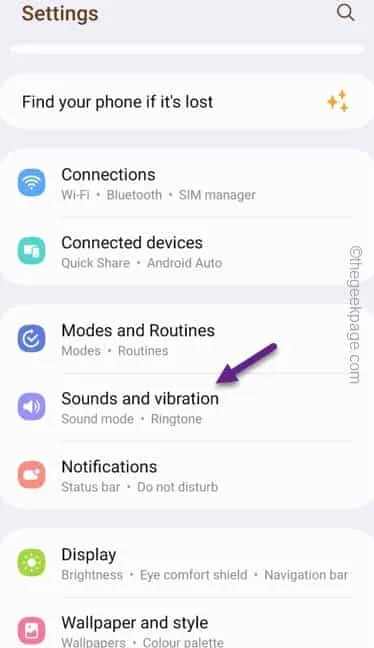
Schritt 3 – Wählen Sie das Profil „ Ton “ und stellen Sie den Modus „ Beim Klingeln vibrieren “ auf „ Ein “.
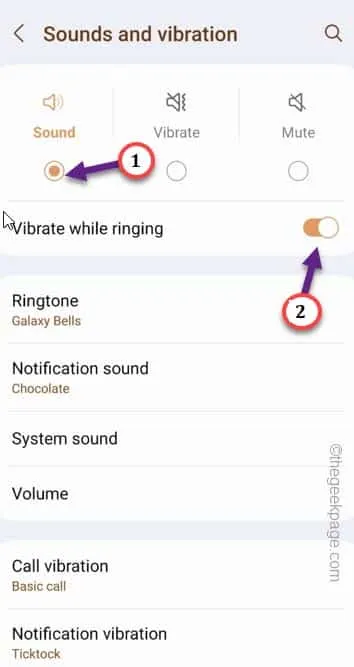
Fix 2 – Einzelne App-Vibrationen umschalten
Schritt 1 – Ziehen Sie nach oben, um die App-Schublade zu öffnen .
Schritt 2 – Tippen Sie dann auf „⚙️“, um Ihre Telefoneinstellungen zu öffnen.
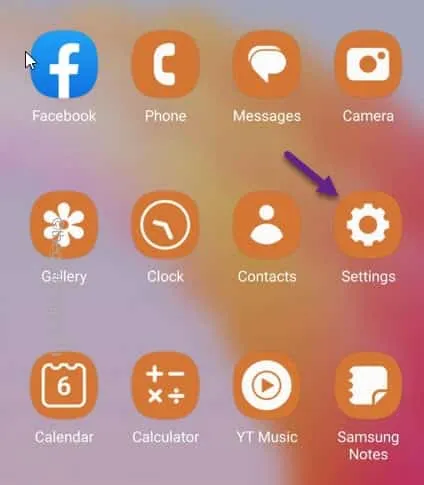
Schritt 3 – Wischen Sie nach unten, bis Sie die „ Apps “-Einstellungen sehen. Öffne das.
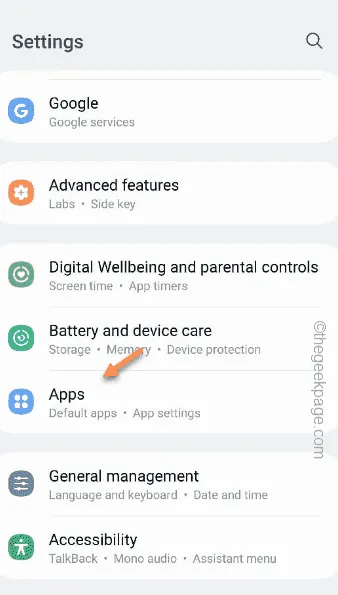
Schritt 4 – Sie sehen die Liste der Apps auf Ihrem Telefon. Finden Sie die problematische App aus dieser Liste heraus.
Schritt 5 – Öffnen Sie die App.
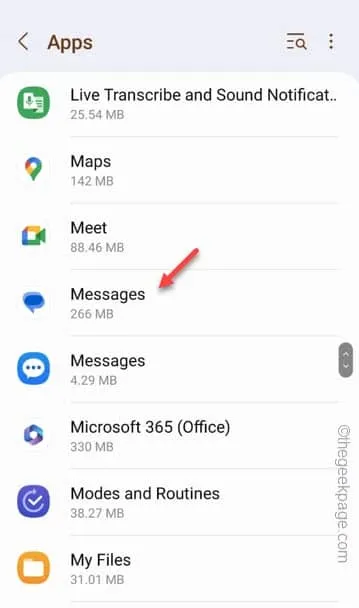
Schritt 6 – Im nächsten Schritt müssen Sie die „ Benachrichtigungs “-Einstellungen öffnen.
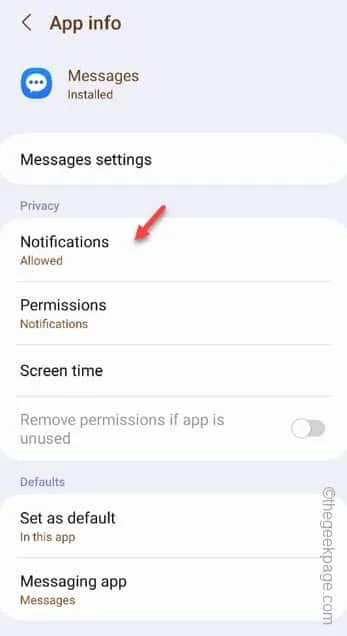
Schritt 7 – Stellen Sie sicher, dass die App-Einstellungen auf „ Ton und Vibration zulassen “ eingestellt sind.
Schritt 8 – Wenn Sie die Option „ Eingehende Nachrichten “ (für eine Messaging-App) finden , öffnen Sie diese.
Schritt 9 – Stellen Sie sicher, dass Sie den Modus „ Vibrieren “ auf „ Ein “ schalten.
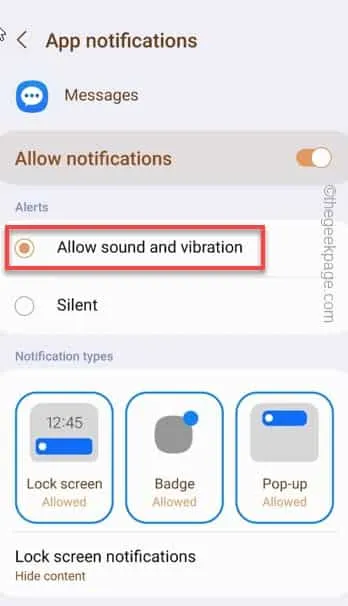
Fix 3 – Ändern Sie das Vibrationsmuster
Schritt 1 – Öffnen Sie ⚙️ auf Ihrem Telefon.
Schritt 2 – Gehen Sie zur Einstellung „ Ton und Vibration “.
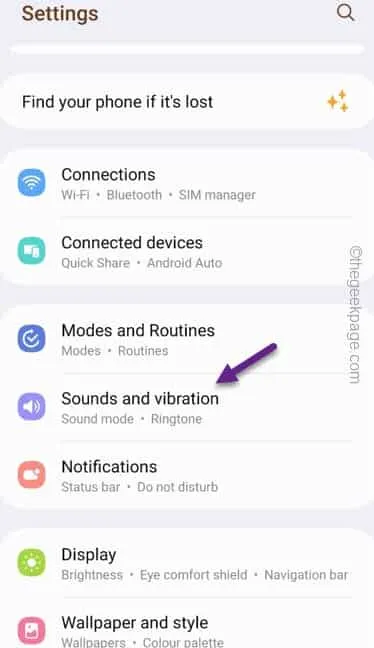
Schritt 3 – Öffnen Sie die Einstellungen für „ Anrufvibration “.
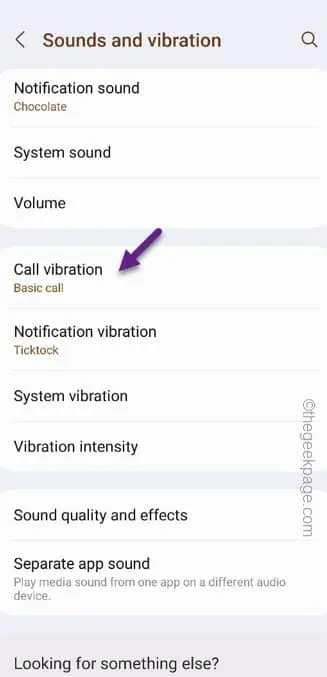
Schritt 4 – Stellen Sie sicher, dass Sie NICHT das Muster „ Still “ auswählen . Wählen Sie ein beliebiges Vibrationsmuster außer diesem.
Schritt 5 – Sie können die Vibrationsintensität zusätzlich anpassen , indem Sie das Messgerät verschieben.
Schritt 6 – Kehren Sie anschließend zur Ton- und Vibrationseinstellung zurück .
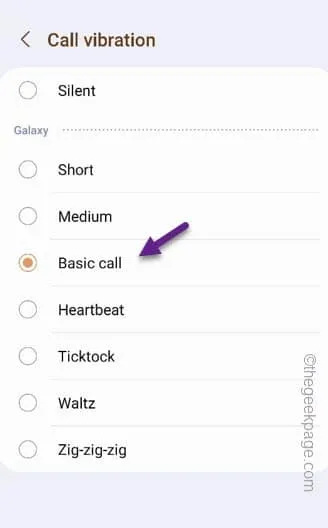
Schritt 7 – Öffnen Sie als Nächstes die Einstellungen für „ Benachrichtigungsvibrationsmuster “, um sie zu öffnen.
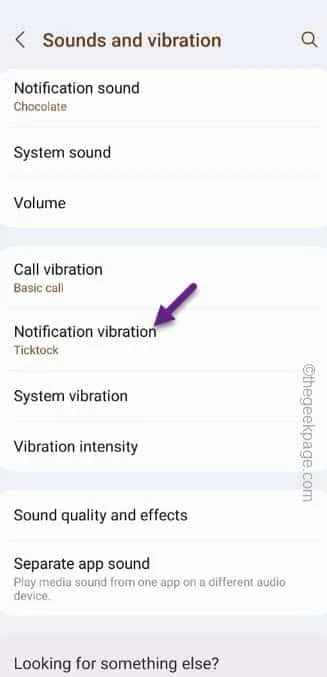
Schritt 8 – Wählen Sie das Muster „ Walzer “ oder „ Ticktock “.
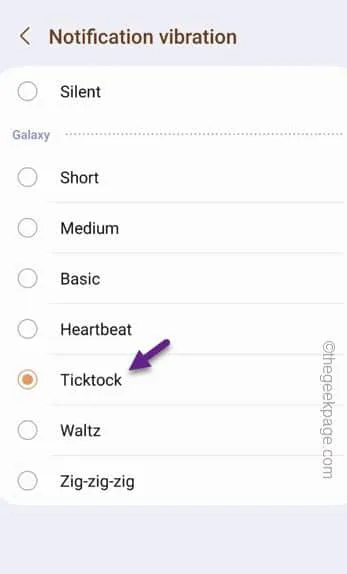
Fix 4 – Überprüfen Sie den Vibrationsmotor
Schritt 1 – Öffnen Sie den Dialer auf Ihrem Telefon.
Schritt 2 – Geben Sie dann „ *#0000*# “ in den Dialer ein.
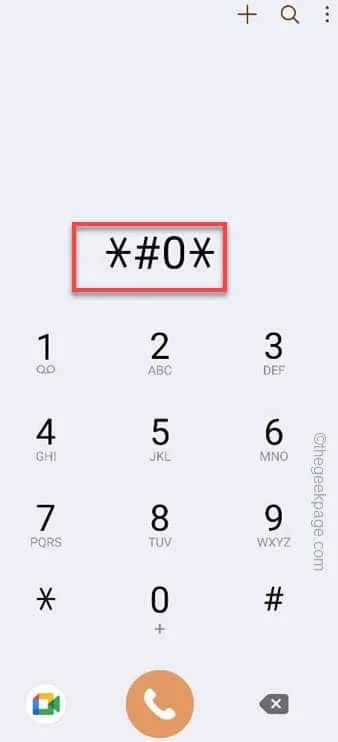
Schritt 3 – Klicken Sie auf „ Vibration “, um mit dem Testen des Vibrationsmotors zu beginnen.
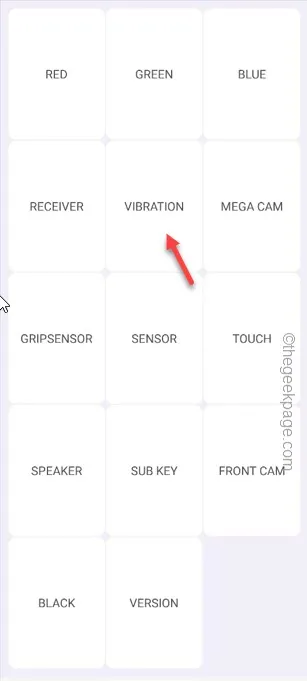
Fix 5 – Führen Sie einen Vibrationstest durch (für Samsung-Benutzer)
Schritt 1 – Öffnen Sie auf Ihrem Samsung-Telefon „ Samsung-Mitglieder “.
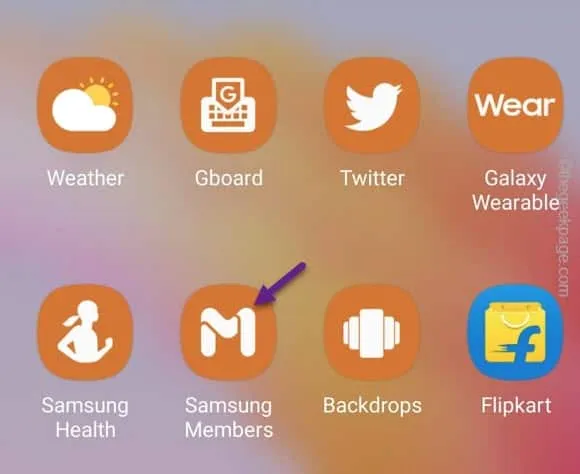
Schritt 2 – Gehen Sie dort direkt zur Registerkarte „ Support “.
Schritt 3 – Tippen Sie auf die Registerkarte „ Telefondiagnose “, um sie zu öffnen.
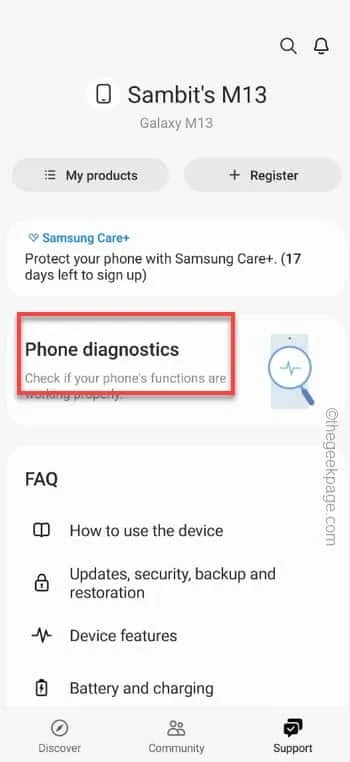
Schritt 4 – Auf der Seite „Telefondiagnose“ finden Sie mehrere Diagnoseschritte.
Schritt 5 – Wählen Sie „ Vibration “, um die Vibrationsdiagnose auszuführen.
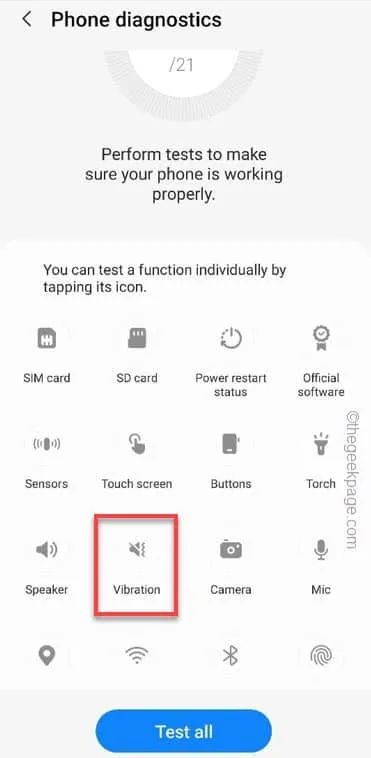
Schritt 6 – Jetzt gibt das Telefon eine Vibration aus (z. B. Anrufvibration, Benachrichtigungsvibration). Tippen Sie auf die Schaltfläche „ Vibrieren “, um den Prüfvorgang zu starten.
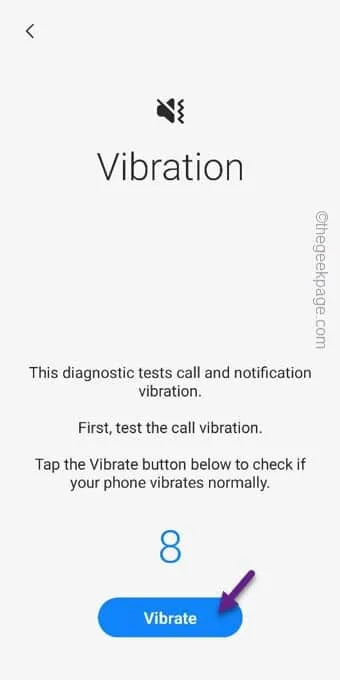
Schritt 7 – Auf der nächsten Seite fragt das Telefon: „ Hat Ihr Telefon normal vibriert?“ „. Tippen Sie also auf „ Ja “, wenn das Telefon vibriert. Andernfalls wählen Sie „ Nein “.
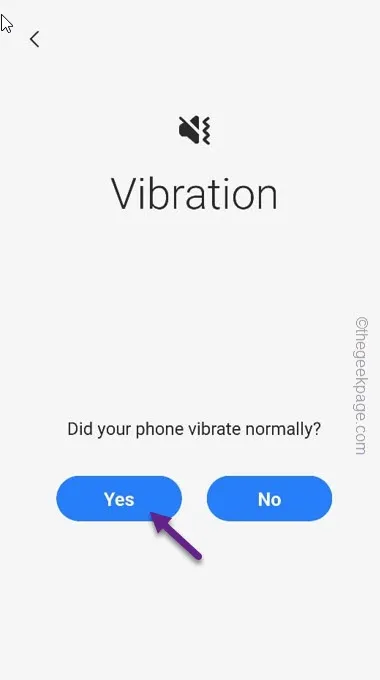
Fix 6 – Aktualisieren Sie das Telefon
Schritt 1 – Öffnen Sie die Einstellungen auf Ihrem Telefon.
Schritt 2 – Als nächstes öffnen Sie das „ Software-Update “.
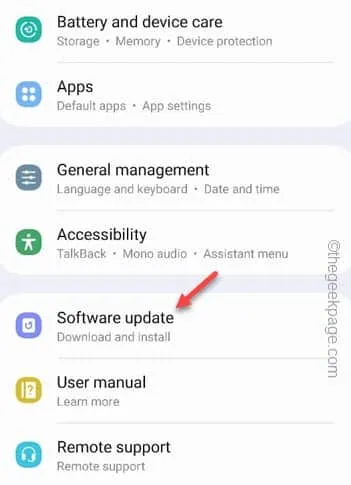
Schritt 3 – Tippen Sie anschließend auf „ Herunterladen und installieren “, um die Updates herunterzuladen und auf Ihrem Telefon zu installieren.
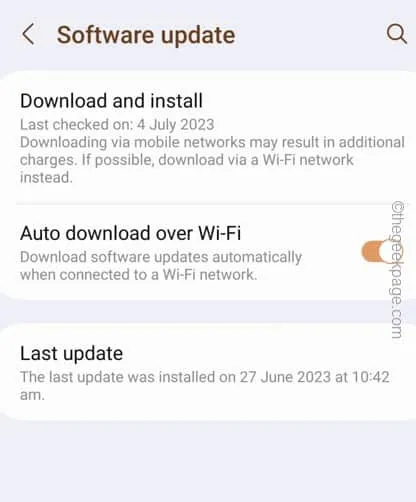
Schritt 4 – Wenn das Telefon das Update vollständig heruntergeladen hat, tippen Sie auf „ Jetzt installieren “.

Fix 7 – Setzen Sie alle Einstellungen auf dem Telefon zurück
Schritt 1 – Gehen Sie zu Ihren Telefoneinstellungen .
Schritt 2 – Gehen Sie als Nächstes zur „ Allgemeinen Verwaltung “, um darauf zuzugreifen.
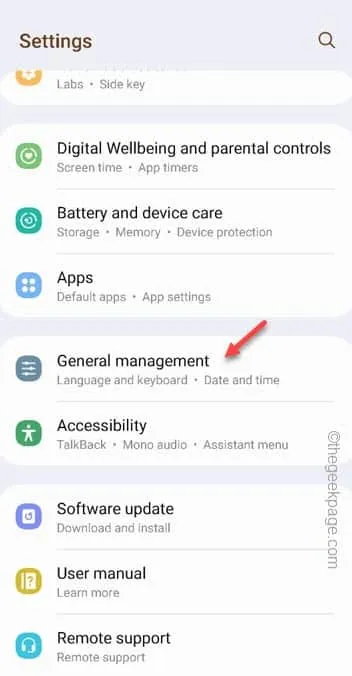
Schritt 3 – Scrollen Sie auf der nächsten Seite nach unten, um die „ Zurücksetzen “-Einstellungen zu öffnen.
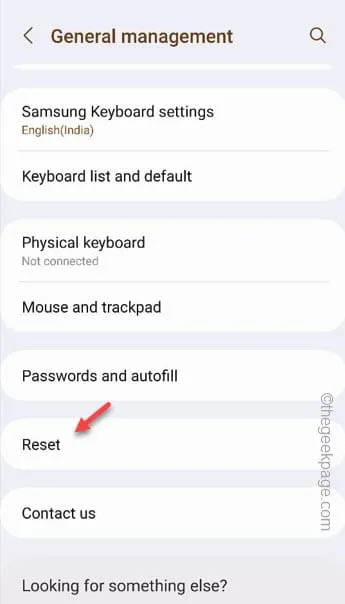
Schritt 4 – Tippen Sie anschließend auf „ Alle Einstellungen zurücksetzen “, um die Einstellungen zurückzusetzen.
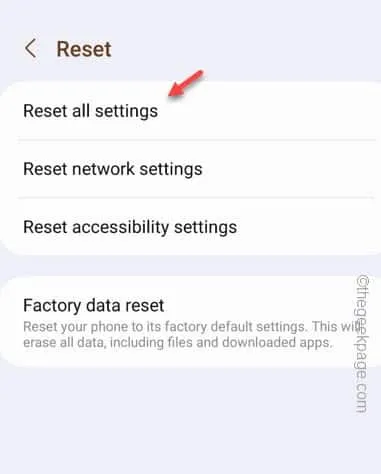



Schreibe einen Kommentar